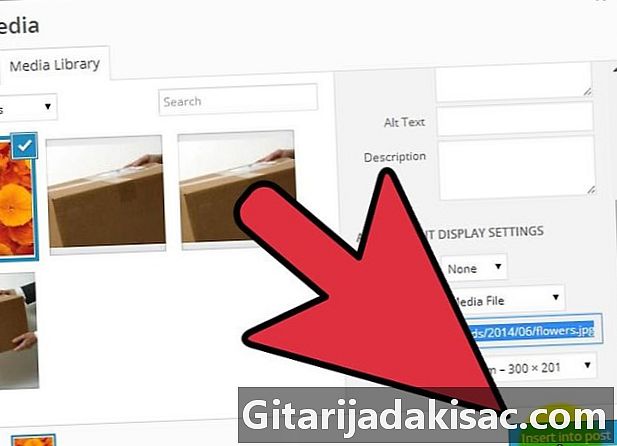
Obsah
- stupňa
- Metóda 1 Vložte obrázky do programov PowerPoint a Word
- Metóda 2 Vkladanie obrázkov do programu WordPress
- Metóda 3 Vložte obrázky na webovú stránku
Fotografie a ďalšie grafické obrázky robia webové stránky a tlačené dokumenty atraktívnymi s minimálnym úsilím. Vkladanie obrázkov do vašich záznamov je jednoduché a rýchle, hoci postup sa veľmi líši v závislosti od používaného programu. Fotografie a iné grafické obrázky môžete vkladať do programov WordPress, PowerPoint, Word a na internetových stránkach. Naučte sa, ako integrovať obrázky ešte dnes!
stupňa
Metóda 1 Vložte obrázky do programov PowerPoint a Word
-

Vyberte typ obrázka, ktorý chcete vložiť.- Môžete pridať alebo vložiť graf, grafiku alebo tabuľku. Môžete tiež vytvoriť diagram alebo tvar.
-
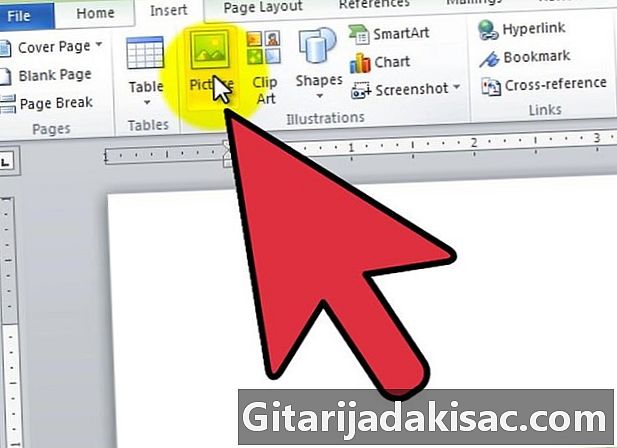
Kliknite na kartu vloženiea potom ikonu typu obrázka.- Keď kliknete na možnosť obraz, okno Vložte obrázok sa otvorí. Umiestnite kurzor do dokumentu na miesto, kde sa má obrázok zobraziť. Prejdite do priečinka, ktorý obsahuje obrázok, vyberte ho a potom kliknite na tlačidlo vložka.
- voľba kliparty otvorí stĺpec výberu pre obrázky. Môžete vyhľadať konkrétny obrázok alebo si prezrieť katalóg. Kliknite na požadovaný obrázok a vyberte ho, potom sa zobrazí v dokumente.
- Kliknutím na možnosť SmartArt zobrazí okno, kde si môžete vybrať obrázok SmartArt a vložiť ho do dokumentu. Obrázok môžete tiež prispôsobiť po jeho pridaní do dokumentu.
Metóda 2 Vkladanie obrázkov do programu WordPress
-
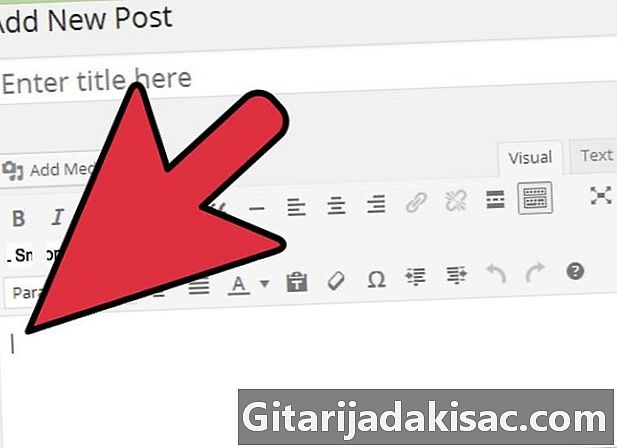
Vyberte, kam chcete vložiť obrázok. Umiestnite kurzor do pracovnej verzie stránky alebo blogu, na ktorý chcete obrázok vložiť. -
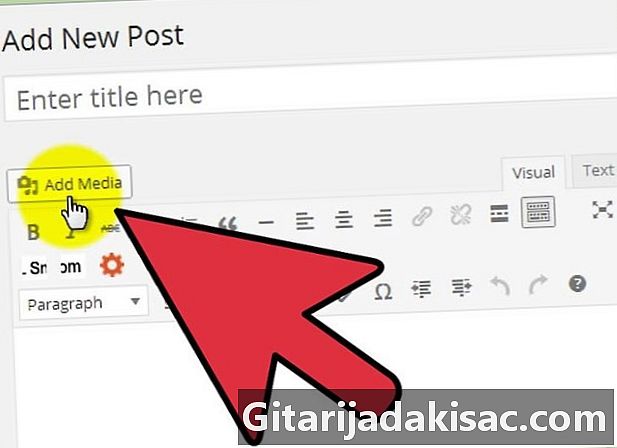
Importujte obrázok. Kliknite na Pridajte médium v hornej časti vstupnej oblasti.- Obrázky môžete importovať z počítača alebo z existujúceho odkazu. Môžete sa tiež rozhodnúť vložiť obrázok, ktorý ste už uložili, do svojej knižnice médií.
-
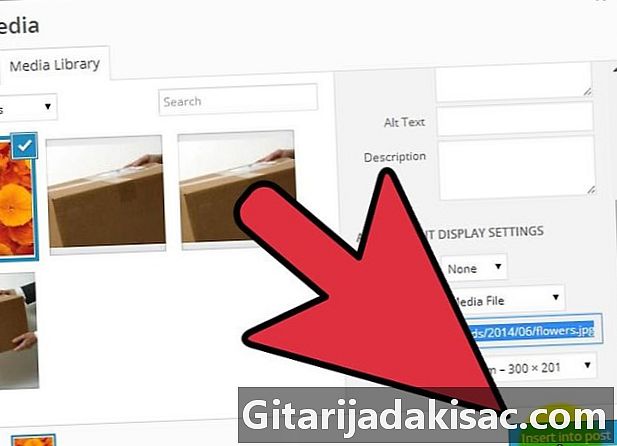
Vyberte správnu kartu na importovanie obrázka.- Ak importujete z počítača, vyberte obrázok a kliknite na tlačidlo OK, Ak chcete, potom k obrázku pridajte popis, popis, alternatívu e a nadpis, potom kliknite na Vložte do článku, V tomto okne môžete tiež nastaviť veľkosť a zarovnanie obrázka alebo vykonať tieto úpravy neskôr.
- Ak chcete obrázok vložiť pomocou odkazu URL, vyhľadajte ho na webovej stránke, kde sa nachádza, kliknite pravým tlačidlom myši a vyberte možnosť Skopírujte adresu obrázka, Potom vložte odkaz do poľa v dolnej časti Odkaz na vo WordPress. Ak prepojíte obraz ostatných, nezabudnite požiadať autora o povolenie.
Metóda 3 Vložte obrázky na webovú stránku
-

Nahrajte obrázok, ktorý chcete pridať na webovú stránku. Na tento účel použite FTP klienta. -

Vytvorte značku pre obrázok. Použite na to štruktúru <img src = URL alt = e_alternative />.- skratka URL musí byť nahradený názvom a príponou importovaného obrázka.
- vyjadrenie e_alternatif by mal byť nahradený znakom e, ktorý sa zobrazí v prehľadávačoch, ktoré nebudú schopné zobraziť obrázok.
- Napríklad značka vášho obrázka bude vyzerať takto: <img src = image1.jp alt = image_of_boat />.
-

Odošlite súbor HTLM z vašej webovej stránky prostredníctvom FTP klienta. Potom prejdite na webovú stránku a skontrolujte, či sa zobrazil importovaný obrázok.